PC Ekran Kaydı Alma Hangi Tuş?
Günümüzde bilgisayar kullanıcıları, ekranlarını kaydetmek ve paylaşmak için sıklıkla ekran kayıt yazılımlarına başvururlar. Ancak, bazı durumlarda, hızlı bir şekilde ekran kaydı almak isteyebilirler ve bunun için klavyede özel bir tuş kombinasyonu kullanabilirler. Bu makalede, "PC ekran kaydı alma hangi tuş?" sorusuna yanıt bulacak ve kullanıcıların ekran kaydı almak için kullanabilecekleri farklı yöntemleri inceleyeceğiz.
1. Ekran Kaydı Alma için Genel Tuş Kombinasyonları
Birçok ekran kayıt yazılımı, ekran kaydını başlatmak, duraklatmak veya durdurmak için belirli tuş kombinasyonlarını destekler. Bu tuş kombinasyonları genellikle klavyenin üst kısmında veya klavyenin yanında bulunan tuşlardır. İşte yaygın olarak kullanılan bazı tuş kombinasyonları:
a. Windows İşletim Sistemi
- Ekran Kaydını Başlatma: Windows + Alt + R
- Ekran Kaydını Durdurma: Windows + Alt + R (tekrar)
b. macOS İşletim Sistemi
- Ekran Kaydını Başlatma: Shift + Command + 5
- Ekran Kaydını Durdurma: Control + Shift + Command + 5 (tekrar)
c. Linux İşletim Sistemi
- Ekran Kaydını Başlatma: Ctrl + Alt + Shift + R
- Ekran Kaydını Durdurma: Ctrl + Alt + Shift + R (tekrar)
Bu tuş kombinasyonları, kullanıcıların hızlı ve kolay bir şekilde ekran kaydı almasına olanak sağlar. Ancak, ekran kaydı almak için bu tuş kombinasyonlarını kullanabilmek için işletim sisteminizin ve kullanmakta olduğunuz ekran kayıt yazılımının desteklemesi gerekmektedir.
2. Ekran Kaydı Almak İçin Üçüncü Taraf Yazılımlar
Ekran kaydı almak için birçok ücretsiz ve ücretli üçüncü taraf yazılım mevcuttur. Bu yazılımlar genellikle gelişmiş özelliklere sahiptir ve kullanıcılara ekran kaydı alma sürecini daha kolay ve esnek hale getirir. İşte popüler üçüncü taraf ekran kayıt yazılımlarından bazıları:
a. OBS Studio
- OBS Studio, açık kaynak kodlu ve ücretsiz bir ekran kayıt yazılımıdır.
- Birçok özelliği destekler ve kullanıcıya geniş bir kontrol sağlar.
- Windows, macOS ve Linux işletim sistemlerinde kullanılabilir.
b. Camtasia
- Camtasia, profesyonel düzeyde ekran kaydı ve video düzenleme özelliklerine sahip bir yazılımdır.
- Kullanıcı dostu arayüzü ve geniş özellik seti ile popülerdir.
- Windows ve macOS işletim sistemlerinde kullanılabilir.
c. ScreenFlow
- ScreenFlow, macOS için özel olarak tasarlanmış güçlü bir ekran kayıt yazılımıdır.
- Profesyonel düzeyde video düzenleme ve ekran kaydı özellikleri sunar.
- Özellikle eğitim ve eğlence amaçlı içerik oluşturucular için idealdir.
3. Tarayıcı Tabanlı Ekran Kayıt Uzantıları
Bazı durumlarda, ekran kaydı almak için ayrı bir yazılım yüklemek yerine, tarayıcı tabanlı ekran kayıt uzantıları kullanılabilir. Bu uzantılar, tarayıcınız üzerinden doğrudan ekran kaydı yapmanıza olanak tanır. İşte popüler tarayıcı tabanlı ekran kayıt uzantılarından bazıları:
a. Loom
- Loom, tarayıcı tabanlı bir ekran kayıt uzantısıdır ve ücretsiz olarak sunulmaktadır.
- Videoyu kolayca kaydedebilir, düzenleyebilir ve paylaşabilirsiniz.
- Birçok platformda kullanılabilir.
b. Screencastify
- Screencastify, Chrome tarayıcısı için popüler bir ekran kayıt uzantısıdır.
- Kullanıcı dostu arayüzü ve kolay kullanımıyla dikkat çeker.
- Ücretsiz ve ücretli sürümleri bulunmaktadır.
c. Nimbus Capture
- Nimbus Capture, tarayıcı tabanlı bir ekran kayıt uzantısıdır ve Chrome, Firefox ve Opera gibi tarayıcılarda kullanılabilir.
- Ekran görüntüsü almanın yanı sıra ekran kaydı da yapabilirsiniz.
- Hem ücretsiz hem de ücretli sürümleri bulunmaktadır.
PC Ekran Kaydı Alma Hangi Tuş? - Sıkça Sorulan Sorular
İşte PC ekran kaydı alma ile ilgili sıkça sorulan soruların cevapları:
Soru 1: Ekran kaydı alma tuş kombinasyonları her bilgisayarda aynı mıdır?
Cevap: Hayır, ekran kaydı alma tuş kombinasyonları işletim sistemine ve kullanılan ekran kayıt yazılımına bağlı olarak değişebilir. Ancak, genellikle birçok yazılımın standart tuş kombinasyonları bulunmaktadır.
Soru 2: Üçüncü taraf ekran kayıt yazılımlarının avantajları nelerdir?
Cevap: Üçüncü
Günümüzde bilgisayar kullanıcıları, ekranlarını kaydetmek ve paylaşmak için sıklıkla ekran kayıt yazılımlarına başvururlar. Ancak, bazı durumlarda, hızlı bir şekilde ekran kaydı almak isteyebilirler ve bunun için klavyede özel bir tuş kombinasyonu kullanabilirler. Bu makalede, "PC ekran kaydı alma hangi tuş?" sorusuna yanıt bulacak ve kullanıcıların ekran kaydı almak için kullanabilecekleri farklı yöntemleri inceleyeceğiz.
1. Ekran Kaydı Alma için Genel Tuş Kombinasyonları
Birçok ekran kayıt yazılımı, ekran kaydını başlatmak, duraklatmak veya durdurmak için belirli tuş kombinasyonlarını destekler. Bu tuş kombinasyonları genellikle klavyenin üst kısmında veya klavyenin yanında bulunan tuşlardır. İşte yaygın olarak kullanılan bazı tuş kombinasyonları:
a. Windows İşletim Sistemi
- Ekran Kaydını Başlatma: Windows + Alt + R
- Ekran Kaydını Durdurma: Windows + Alt + R (tekrar)
b. macOS İşletim Sistemi
- Ekran Kaydını Başlatma: Shift + Command + 5
- Ekran Kaydını Durdurma: Control + Shift + Command + 5 (tekrar)
c. Linux İşletim Sistemi
- Ekran Kaydını Başlatma: Ctrl + Alt + Shift + R
- Ekran Kaydını Durdurma: Ctrl + Alt + Shift + R (tekrar)
Bu tuş kombinasyonları, kullanıcıların hızlı ve kolay bir şekilde ekran kaydı almasına olanak sağlar. Ancak, ekran kaydı almak için bu tuş kombinasyonlarını kullanabilmek için işletim sisteminizin ve kullanmakta olduğunuz ekran kayıt yazılımının desteklemesi gerekmektedir.
2. Ekran Kaydı Almak İçin Üçüncü Taraf Yazılımlar
Ekran kaydı almak için birçok ücretsiz ve ücretli üçüncü taraf yazılım mevcuttur. Bu yazılımlar genellikle gelişmiş özelliklere sahiptir ve kullanıcılara ekran kaydı alma sürecini daha kolay ve esnek hale getirir. İşte popüler üçüncü taraf ekran kayıt yazılımlarından bazıları:
a. OBS Studio
- OBS Studio, açık kaynak kodlu ve ücretsiz bir ekran kayıt yazılımıdır.
- Birçok özelliği destekler ve kullanıcıya geniş bir kontrol sağlar.
- Windows, macOS ve Linux işletim sistemlerinde kullanılabilir.
b. Camtasia
- Camtasia, profesyonel düzeyde ekran kaydı ve video düzenleme özelliklerine sahip bir yazılımdır.
- Kullanıcı dostu arayüzü ve geniş özellik seti ile popülerdir.
- Windows ve macOS işletim sistemlerinde kullanılabilir.
c. ScreenFlow
- ScreenFlow, macOS için özel olarak tasarlanmış güçlü bir ekran kayıt yazılımıdır.
- Profesyonel düzeyde video düzenleme ve ekran kaydı özellikleri sunar.
- Özellikle eğitim ve eğlence amaçlı içerik oluşturucular için idealdir.
3. Tarayıcı Tabanlı Ekran Kayıt Uzantıları
Bazı durumlarda, ekran kaydı almak için ayrı bir yazılım yüklemek yerine, tarayıcı tabanlı ekran kayıt uzantıları kullanılabilir. Bu uzantılar, tarayıcınız üzerinden doğrudan ekran kaydı yapmanıza olanak tanır. İşte popüler tarayıcı tabanlı ekran kayıt uzantılarından bazıları:
a. Loom
- Loom, tarayıcı tabanlı bir ekran kayıt uzantısıdır ve ücretsiz olarak sunulmaktadır.
- Videoyu kolayca kaydedebilir, düzenleyebilir ve paylaşabilirsiniz.
- Birçok platformda kullanılabilir.
b. Screencastify
- Screencastify, Chrome tarayıcısı için popüler bir ekran kayıt uzantısıdır.
- Kullanıcı dostu arayüzü ve kolay kullanımıyla dikkat çeker.
- Ücretsiz ve ücretli sürümleri bulunmaktadır.
c. Nimbus Capture
- Nimbus Capture, tarayıcı tabanlı bir ekran kayıt uzantısıdır ve Chrome, Firefox ve Opera gibi tarayıcılarda kullanılabilir.
- Ekran görüntüsü almanın yanı sıra ekran kaydı da yapabilirsiniz.
- Hem ücretsiz hem de ücretli sürümleri bulunmaktadır.
PC Ekran Kaydı Alma Hangi Tuş? - Sıkça Sorulan Sorular
İşte PC ekran kaydı alma ile ilgili sıkça sorulan soruların cevapları:
Soru 1: Ekran kaydı alma tuş kombinasyonları her bilgisayarda aynı mıdır?
Cevap: Hayır, ekran kaydı alma tuş kombinasyonları işletim sistemine ve kullanılan ekran kayıt yazılımına bağlı olarak değişebilir. Ancak, genellikle birçok yazılımın standart tuş kombinasyonları bulunmaktadır.
Soru 2: Üçüncü taraf ekran kayıt yazılımlarının avantajları nelerdir?
Cevap: Üçüncü